Comment installer Mouse Toggle sur Fire TV Stick
Certaines applications Android sont destinées ne fonctionnent pas correctement sur votre appareil Fire TV. Cela prive les utilisateurs de certaines bonnes applications. La principale raison pour laquelle vous ne pouvez pas utiliser de telles applications est qu’elles ne sont pas compatibles avec votre télécommande Amazon FireStick. Cependant, s’il était possible d’utiliser une souris avec FireStick, certaines de ces applications pourraient fonctionner.
Vous pouvez obtenir un pointeur de souris sur votre interface FireStick sans y connecter une souris physique. Tout ce dont vous avez besoin, c’est de l’application Mouse Toggle. Dans ce guide, nous allons apprendre à installer Mouse Toggle sur FireStick. Vous pouvez manœuvrer le pointeur de la souris à l’aide des boutons de navigation de votre télécommande.
Installation de Mouse Toggle
Commençons par configurer notre périphérique FireStick afin qu’il vous permette d’installer les applications tierces . Suivez les étapes ci-dessous:
1. Sélectionnez paramètres à partir de l’écran d’accueil (l’option Paramètres est située dans la barre de menus en haut de l’écran).
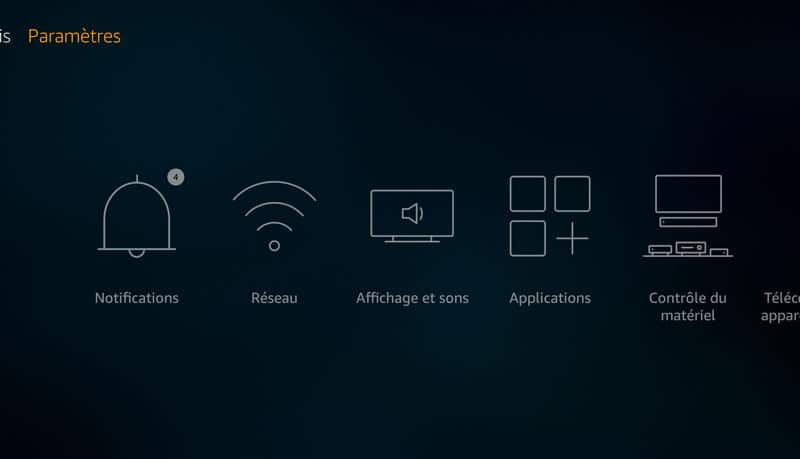
2. Accédez au périphérique (Ma fire TV ) et ouvrez-le
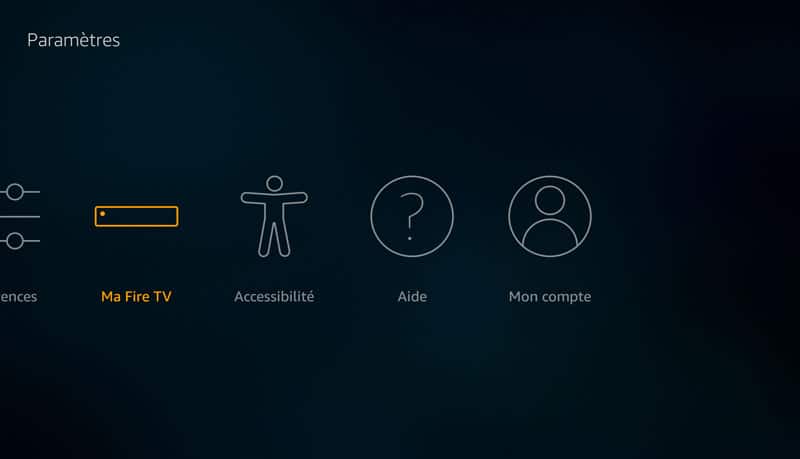
3. Sélectionnez Options pour les développeurs.
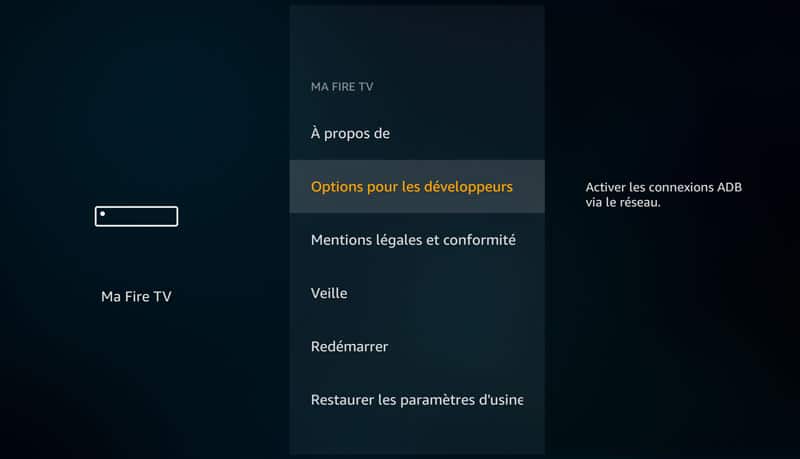
4. Vérifiez ou activez Débogage ADB et applications de sources inconnus .
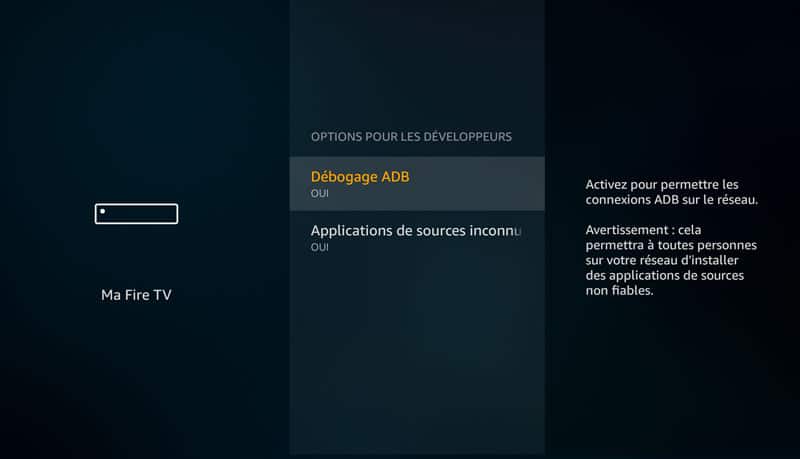
5. Un message d’avertissement apparaît pour vous informer des risques liés à l’activation d’applications de sources inconnues.
6. La toute première chose dont vous avez besoin est une application à chargement latéral. FireStick n’autorise pas le téléchargement direct des fichiers par navigateur. Vous pouvez utiliser plusieurs méthodes : Downloader app, un client FTP, FileLinked, Easy Fire Tools.
On utilisera la méthode Easy Fire tools pour notre démonstration.
7. Téléchargez Mouse Toggle Apk pour Amazon FireStick et téléversez l’application depuis votre appareil Android vers votre FireStick.
Vous pouvez télécharger l’application Mouse toggle depuis allfreeapk ou à partir de google play (payant).
[appbox googleplay com.fluxii.android.mousetoggleforfiretv]
8. Vous obtiendrez la confirmation de l’installation avec l’invite App Installed qui apparaît (coin droit en bas ). Lancez l’application Mouse Toggle.
Toutes les applications que vous installez sur FireStick sont accessibles à partir de la section Vos applications et chaînes. Voici comment vous pouvez y arriver:
- Appuyez sur le bouton principal de votre télécommande FireStick et maintenez-le enfoncé pendant environ 5 secondes.
- Lorsque l’écran de menu apparaît, cliquez sur Applications.
- Vous êtes dans vos applications et vos chaînes

9. Ouvrez l’application à partir de la section vos applications et chaînes. Voici à quoi ressemble l’écran.
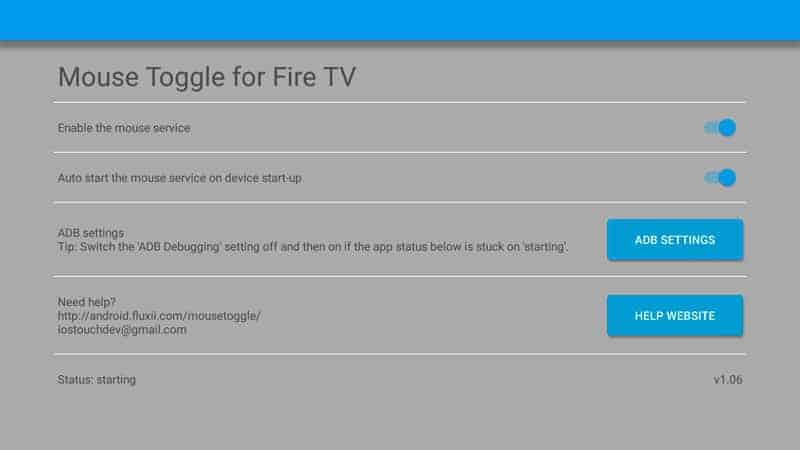
Assurez-vous que l’option Enable the mouse service est activée. Si vous souhaitez que le service de souris s’exécute au démarrage de FireStick, laissez la deuxième option activée.
10 . Pour afficher le pointeur de la souris, il vous suffit d’appuyer deux fois rapidement sur le bouton Lecture / Pause de votre télécommande Amazon FireStick.
